

作者:Gina Barrow, 最近更新:January 10, 2023
iPhone 14 的推出帶來了很多轉變。 如果您是 iPhone 的新用戶,您可能想知道 刪除的照片在 iPhone 上放在哪裡. 如果你不小心刪除了一張圖片,會發生什麼 如何從 iPhone 恢復照片?
關於如何充分利用您的新 iPhone 的所有這些以及更多技巧都在本文中。
第 1 部分:刪除的照片在 iPhone 上的位置以及如何恢復它們?第 2 部分:如何在 iPhone 上恢復永久刪除的照片?第 3 部分:使用 FoneDog iOS 數據恢復快速恢復已刪除的照片第 4 部分:總結
由於照片和視頻通常是數據丟失的受害者,Apple 添加了最近刪除的相冊。 此相冊存儲所有媒體內容一個月,並在上述寬限期後自動永久刪除。
該文件夾的位置不同於 iOS 您正在使用的版本。 請按照以下步驟了解最近刪除文件夾的位置以及如何恢復圖片。
照片將恢復到其原始位置。
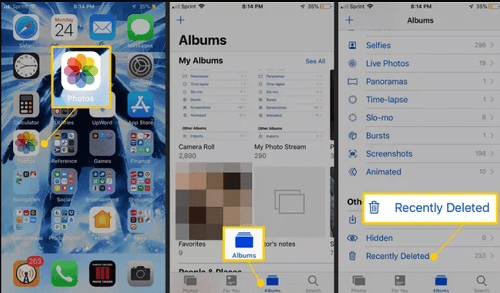
那麼,刪除的照片在 iPhone 上去哪裡了? 上述步驟向您展示了在哪裡可以找到最近刪除的相冊以及如何執行恢復。
也許,你已經錯過了30天的寬限期,你需要的圖片都沒有了。 您可能會問自己是否仍有可能將它們取回。
可能不小心刪除了需要恢復的圖片,但是如何恢復呢? 第一個選項來自您的備份。
你可以使用你的 iTunes的 或 iCloud 備份來恢復已刪除的照片。 但是,該過程可能很乏味,並且極易受到進一步數據丟失的影響。 這是因為您將恢復備份,它會覆蓋您設備上的現有數據。
但是,如果這是您取回照片的唯一選擇,它仍然值得一試。 首先,您必須確認您的 iPhone 照片存儲在您的設備或 iCloud 照片上。
如果您的照片保存在您的設備上,您可以從 iCloud 備份中檢索它們。
既然您已經確認了照片的位置,請創建當前數據的備份以避免極端的數據丟失。
進行備份後,是時候抹掉您的手機並查找已刪除的照片在 iPhone 上的位置。
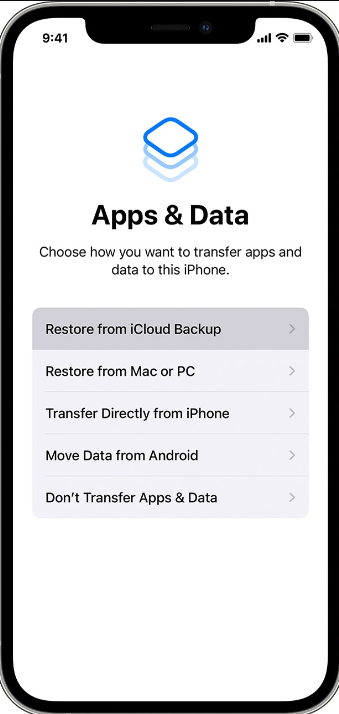
完成備份恢復後,您現在可以在“照片”應用中看到已刪除或丟失的照片。
陷入數據丟失網絡的恐懼揮之不去,沒有人願意走這條路。 幸運的是,當您選擇使用第三方軟件時,可以避免極端的數據丟失。
FoneDog iOS 數據恢復 是一款安全、可靠、專業的軟件,可以幫助您從 iPhone 或 iPad 檢索大量文件。 它具有三種恢復模式,您可以從中進行選擇以查找已刪除照片在 iPhone 上的位置。
iOS的數據恢復
恢復照片、視頻、聯繫人、消息、通話記錄、WhatsApp 數據等。
從 iPhone、iTunes 和 iCloud 恢復數據。
與最新的 iPhone 和 iOS 兼容。
免費下載
免費下載

如果您已將照片保存在本地且未使用任何備份,則可以使用從 iOS 設備恢復選項。 或者,您也可以使用從 iTunes 備份恢復和從 iCloud 恢復來從這些備份中執行選擇性恢復。
這是有關如何使用的完整指南 適用於 iPhone 的頂級照片恢復工具:
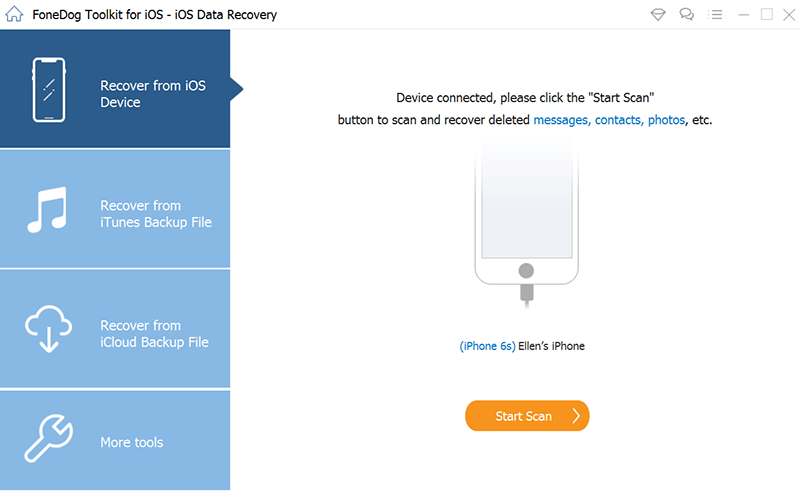
就這樣,您的照片又回來了,不會覆蓋您 iPhone 上的現有數據。 FoneDog iOS數據恢復讓您更自由地選擇適合您需要的恢復類型。
人們也讀如何在 iPhone 2020 上下載/保存 Instagram 照片如何從 iPhone X 恢復已刪除的照片 - 4 種方法 [2022 更新]
刪除的照片在 iPhone 上放在哪裡? 他們直接前往“最近刪除”文件夾並在那裡停留一個月。 但是,我們無法避免忘記在此時間線結束之前恢復它們,因此我們遭受了數據丟失。 好東西, FoneDog iOS數據恢復 可以幫助您檢索任何數據,而不必擔心進一步的數據丟失。
事實上,它為您提供了更多恢復選項。 它也可以讓您預覽和執行選擇性恢復。
發表評論
留言
熱門文章
/
有趣無聊
/
簡單難
謝謝! 這是您的選擇:
Excellent
評分: 4.8 / 5 (基於 70 個評論)